


Бесплатный кодированный звук без потерь, или широко известный как FLAC, является одним из многих типов аудио, используемых многими людьми. Они склонны воспроизводить музыку и песни в этом формате. Это также совместимо со многими медиаплеерами, такими как стереосистемы.
Но хотя этот формат FLAC очень надежен и поддерживается многочисленными плеерами, аудио этого формата по-прежнему нельзя было воспроизводить на компьютерах Mac и других портативных устройствах и гаджетах Apple. Чтобы решить эту проблему, мы должны выделить пути конвертировать аудио FLAC в Apple Lossless чтобы иметь возможность наслаждаться этими аудиофайлами FLAC на вашем компьютере Mac.

Но что это за формат Apple Lossless? Этот файл похож на FLAC, который также предлагает потрясающее качество звука, а для воспроизведения музыки на гаджетах Apple файлы должны быть в формате ALAC, поскольку он полностью поддерживается как iTunes, так и iOS. вам интересно узнать об этих нескольких средствах, обязательно продолжайте читать этот пост и оставайтесь на этой странице. Начнем с этого первого варианта.
Содержание РуководствоЧасть 1: четыре лучших варианта преобразования FLAC в Apple LosslessЧасть 2: Отличный конвертер видео на ваше рассмотрениеЧасть 3: в заключение
Any Audio Converter — это конвертер «все в одном», который предлагает вам способ конвертировать как музыку, так и видео. Это также можно использовать в качестве загрузчика YouTube и опции для копирования и записи DVD. Кроме того, это также позволяет редактировать видео и аудио с функцией обрезки и потрясающими спецэффектами. Этот конвертер можно скачать в Интернете бесплатно!
Ниже приведены шаги, которые необходимо выполнить.
Шаг 1: Просто найдите сайт Any Audio Converter и обязательно загрузите бесплатное программное обеспечение. Как только вы его получите, выполните установку.
Шаг 2: После установки запустите и откройте программу.
Шаг 3: В интерфейсе вы увидите пункты меню вверху. Вам нужно будет выбрать «Добавить видео " вариант. Затем вам предоставляется возможность выбирать и просматривать файлы FLAC вы желаете быть обращенным. Если вы хотите конвертировать несколько файлов, это также возможно в этой программе.
Шаг 4: После того, как файлы будут импортированы, перейдите к «Формат вывода » и поставить галочку «Аудио без потерь Apple ” из выпадающего списка, который вы увидите на экране.
Шаг 5: Найдите "Настройки ” в правом верхнем углу экрана. Здесь вы укажете папку, в которой будет сохранен выходной файл.
Шаг 6: Поскольку было упомянуто, что это программное обеспечение имеет функцию редактирования, вы можете настроить параметры преобразования, нажав «Аудио вариант ”, который вы можете легко увидеть в правом нижнем углу интерфейса.
Шаг 7: Наконец, отметив «Конвертируйте сейчас! » в правом верхнем углу экрана, чуть ниже кнопки «Настройки», начнется преобразование из FLAC в Apple Lossless.
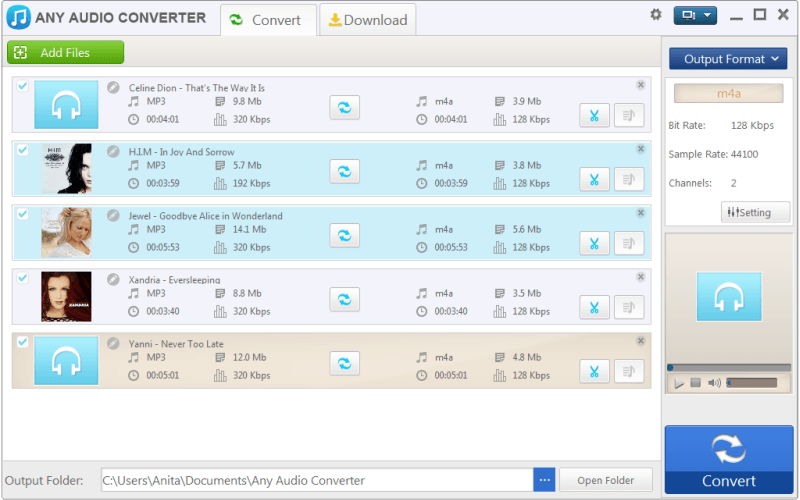
XLD или X Lossless Decoder считается одним из самых простых способов конвертировать аудиофайлы FLAC в Apple Lossless который, конечно, хорошо работает с Mac. Чтобы иметь возможность использовать это, нужно, конечно, установить и загрузить этот XLD.
Следующие шаги, которые необходимо сделать, заключаются в следующем.
Шаг 1: После загрузки и установки запустите программу и откройте ее.
Шаг 2: Необходимо будет настроить его, выбрав XLD в параметрах, а затем отметив «Настройки».
Шаг 3: Как только вы прибыли в «Настройки », необходимо перейти в меню «Формат вывода » в верхней части вкладки «Общие», где вы можете увидеть список. Убедитесь, что вы Выбрать "Apple Lossless .
Шаг 4: Вам также необходимо установить выходной каталог на ваш «Автоматически добавлять в iTunes".
Шаг 5: После завершения настройки вы продолжите преобразование, перетащив файлы FLAC в программу (также можно добавить пакет).
Шаг 6: После импорта файлов XLD начнет процесс преобразования.
Еще один конвертер, который также может быть полезен в Преобразование FLAC в Apple без потерь это аудио конвертер MediaHuman. Это один из способов преобразования вашего файла с меньшими усилиями, за несколько минут и, конечно же, без потери исходного качества аудиофайла.
Вот шаги, которые необходимо предпринять.
Шаг 1: Загрузите этот аудиоконвертер MediaHuman на свой персональный компьютер.
Шаг 2: Запустите и запустите программу.
Шаг 3: Как только вы перейдете к основному интерфейсу, вы можете начать перетаскивать файлы FLAC, которые вы решили преобразовать в формат Apple Lossless. Если вы хотите выполнить обычный способ добавление файлов, вы можете перейти к кнопке «Добавить», которая находится на панели инструментов. Оттуда у вас будет возможность просматривать и выбирать файлы. Возможна и пакетная обработка.
Шаг 4: После того, как файлы будут импортированы, вам будет предложено выбрать выходной формат, в данном случае это ALAC или Apple Lossless. Вы можете отметьте список выбора формата т где вы можете выбрать из.
Шаг 5: В параметре формата вы можете выбрать параметр качества выходного файла. Вы можете либо сохранить оригинал, либо выбрать «На заказ », где вы можете указать, что вы хотите.
Шаг 6: Теперь вы можете отметить «Конвертировать », которая также находится на панели инструментов и просто ждет, пока весь процесс преобразования не будет завершен.
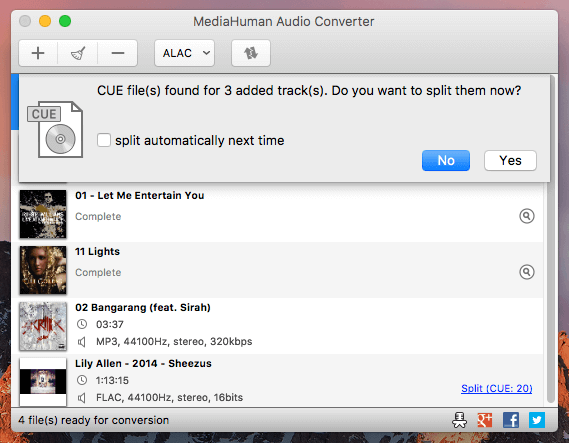
Если вы человек, который не хочет использовать несколько прикладных программ, вы можете попробовать этот онлайн-конвертер, который выполняет преобразование FLAC в Apple без потерь за несколько простых шагов.
Шаг 1: Вы можете просто зайти на веб-сайт онлайн-конвертера FLAC в ALAC.
Шаг 2: Для начала вам нужно использовать ли вы загрузить файл или URL.
Шаг 3: В любом случае вы должны загрузить исходный файл или файл FLAC, который необходимо преобразовать. Единственным недостатком является то, что вы можете загрузить файл размером не более 200 МБ.
Шаг 4: Теперь вы можете отметьте кнопку «Конвертировать» чтобы, наконец, начать преобразование.
Если у вас возникли трудности с загрузкой файлов FLAC, вы можете просто отменить загрузку и повторить попытку.

Есть один инструмент, который способен выполнять множество функций, особенно функцию преобразования. Если вы нуждаетесь, вы можете проверить это DumpMedia Video Converter который использовался и которому доверяли многие пользователи в современную эпоху. Вы можете использовать его для конвертировать FLAC в WAV или другие форматы.
Главной особенностью этого инструмента является преобразование видео в разные нужные форматы без потери качества, даже с сохранением исходного вида. Он поддерживает множество форматов, таких как популярные MP4, AVI, WMA, WAV, FLAC и многие другие! Кроме того, вы можете легко конвертировать DVD и видео в GIF, видео или аудио. Это, а также функции редактирования и улучшения, в которых вы можете выполнять настройку яркости, контрастности, насыщенности и громкости. Возможно даже добавление субтитров! Помимо своей основной функции, это программное обеспечение с удобным интерфейсом и предлагает простые шаги для выполнения желаемых процессов. Мы определенно рекомендуем этот конвертер для пользователей.
Загрузка и даже установка этой программы могут быть выполнены всего за несколько минут и потребуют всего нескольких щелчков мышью. Вы должны получить преобразованное видео, выполнив всего несколько простых шагов.
Бесплатная загрузка Бесплатная загрузка
Чтобы продолжить преобразование видео, вы должны выполнить это простое пошаговое руководство.
Шаг 1. Конечно, вы должны убедиться, что это DumpMedia Video Converter будет загружен и установлен на вашем Winдоу компьютеров Mac.
Шаг 2: Запустите программу и нажмите кнопку «Добавить файлы» для выбора желаемого медиафайла для преобразования. Вы также можете перетащить файлы прямо из местоположения в основной интерфейс приложения.
Шаг 3: Выберите желаемый формат вывода, отметив «Преобразовать все задачи в: ». У вас есть много вариантов, из которых вы можете выбрать, например MP4, MOV, WMV, AVI и многие другие.
Шаг 4: После этого выберите папку назначения, в которой будет сохранен выходной или преобразованный файл, щелкнув значок «Вставить "Кнопку.
Шаг 5: нажмите «Конвертировать », Чтобы начать процесс преобразования.
Как только вы закончите с этими шагами, yВы можете предварительно просмотреть видео и проверить преобразованный файл, нажав кнопку «Открыть папку».. Выполнив всего лишь эти пять простых шагов, вы получите преобразованное видео всего за несколько минут.

Выделенные варианты — это способы, к которым вы можете прибегнуть, если вам нужно преобразовать аудиофайл FLAC в формат Apple Lossless. Если вы считаете инструменты преобразования хлопотными и хотите по-прежнему воспроизводить музыку на своих устройствах Apple, вы можете избежать преобразования и просто использовать VLC Media Player, который обрабатывает файлы FLAC. Единственным недостатком является то, что вы можете играть только в VLC. Вы также можете использовать другие приложения, не относящиеся к ALAC, такие как Golden Ear и FLAC Player. Кроме того, у вас есть еще один вариант — онлайн-конверсия. Считаете ли вы это полезным? Дайте нам знать ваши комментарии, предложения или даже опыт.
